V minulém díle jsme se seznámili s postupy, kterak si kustomizovat Internet Explorer. V dnešním díle se seznámíme s možnostmi pro kustomizaci prohlížeče Mozilla Firefox. Postup je sice složitější než v případě IE, ale jde stále o zvládnutelnou činnost pro většinu IT znalých uživatelů počítače.
Více ruční práce
U prohlížeče Microsoft Internet Explorer je kustomizace velmi snadná. Stačí si nainstalovat příslušný program (IEAK) a celá úprava instalačního souboru vzniká na pozadí přehledného průvodce, který je navíc lokalizován do češtiny. O tomto si u Firefoxu můžeme nechat zdát, i když i zde je situace daleko lepší, než kupříkladu u Opery nebo Chrome. Budeme se muset tedy spoléhat na ruční práci, částečně také na příkazovém řádku. Nejprve je dobré vědět, že instalátor Firefoxu lze poměrně snadno rozbalit. Postačí k tomu například program 7-Zip.
Po rozbalení vznikne struktura souborů a složek, které lze ručně upravit a získat tak podobně kustomizovaný prohlížeč, jaký bychom nástrojem IEAK získali pro Internet Explorer. O tom, kde se jaké nastavení nachází, se ale zmíníme až za chvíli. Jakmile tyto soubory vlastní instalace změníte, zbývá poslední fáze - a to je sbalení upraveného instalátoru do jediného EXE souboru. Zde ale bývá často problém, neboť tato operace vyžaduje použití příkazů zadaných do příkazového řádku a ne vždy se zdaří. Nyní se podívejme, jak lze instalátor rozbalit, upravit a jak jej opět sbalit do jediného souboru.
Rozbalení instalačního balíčku
Jak již bylo avizováno, nejprve je nutné instalační balíček rozbalit a získat tak strukturu složek a souborů instalačního programu. Nejprve si stáhněte instalátor Firefoxu, kupříkladu přímo z webu Mozilly. Dále si stáhněte program 7-Zip ze stránek výrobce, nainstalujte jej a spusťte 7-Zip File Manager. V adresářové struktuře nalezněte instalační EXE soubor a pomocí funkce Rozbalit jej dekomprimujte do určité složky. V té vám pak vznikne struktura, se kterou budeme v další části dnešního článku pracovat.
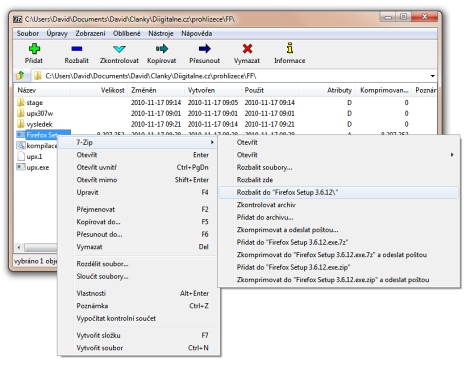
Úprava konfigurace Firefoxu
Pokud se dílo zdařilo, tak spusťte správce souborů (například Total Commander) a přejděte do složky, kde byl instalátor Firefoxu rozbalen. Jsou zde složky localized, nonlocalized, optional a dva soubory. Všechna zde uvedená nastavení budeme dále provádět ve složce localized a v jejich podsložkách.
Změna domovské stránky – tato oprava je velmi snadná. V rozbaleném instalátoru vejděte do složky localized a nalezněte soubor s názvem browserconfig.properties. Soubor otevřete v textovém editoru, například v Poznámkovém bloku, lépe kupříkladu v programu PSPad. Na prvním řádku tohoto souboru je uveden řetězec browser.startup.homepage=. Za rovnítko napište požadovanou implicitní domovskou stránku. Na druhém řádku lze pak za rovnítko stanovit domovskou stránku po přechodu uživatele k výchozímu nastavení prohlížeče.
Úprava seznamu oblíbených položek – Oblíbené položky ukládá Firefox v podobě HTML stránky. K její editaci budete tedy potřebovat alespoň základy HTML jazyka. Soubor s oblíbenými položkami naleznete ve struktuře složek localized, defaults, profile. Zde je umístěn soubor bookmarks.html. Tag DT stanoví jednu položku, tagy DL pak lze využít pro definici podskupiny oblíbených položek. Nejlépe je, když se inspirujete již předdefinovanými položkami.
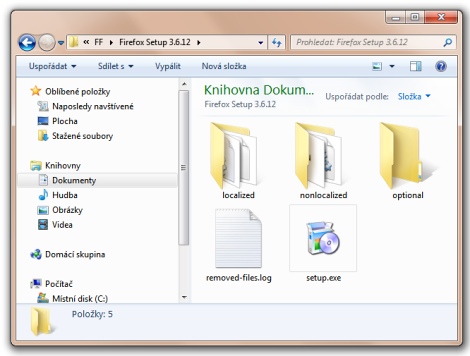
Služby pro vyhledávání – každá služba pro vyhledávání je uložena ve struktuře složek localized, searchplugins jako samostatný XML soubor. Jeho strukturu si lze prohlédnout na předdefinovaných vyhledávačích, lze zde vytvořit nový XML soubor pro prakticky jakýkoli web s vyhledáváním.
Kromě výše uvedeného lze upravovat i jiné součásti prohlížeče, ale to by vydalo na několik dalších článků. Po provedených změnách se tedy pustíme k opětovnému zabalení instalátoru do jediného EXE souboru. Pokud byste s touto částí měli problém, můžete využít alternativní metodu uvedenou v poslední části tohoto článku.
Zabalení instalátoru
Zabalení instalátoru je poněkud složitější záležitostí. Spusťte příkazový řádek, například volbou Start, Spustit a zadejte příkaz cmd. Přejděte pomocí příkazu CD do aktuální složky s rozbalenou instalací Firefoxu. Nyní zadejte příkaz pro zavedení cesty k 7-Zipu do proměnné.
Nyní bude potřeba zkompletovat instalační balíček do EXE souboru. Budete k tomu potřebovat soubor app. tag, který si stáhnete zde a posléze také 7zSD.sfx, který naleznete zde. První umístěte do podsložky stage, druhý pak přímo do složky s rozbalenou instalací a spusťte tuto sekvenci příkazů:
7za a -t7z ..custom.7z
cd stage
upx -9 7zSD.sfx
copy /b 7zSD.sfx+app.tag+app.7z FirefoxSetup-upraveny.exe
cd ..
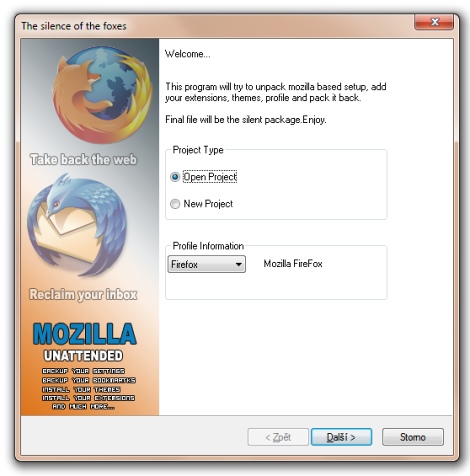
Závěrem
Největší zážitky budete mít s tvorbou instalátoru, kdy obvykle platí, že ne vše funguje naprosto ideálně. Pokud neuspějete, doporučuji zkusit nástroj Silence of Foxes, který je primárně určen pro vytváření tzv. tiché instalace Firefoxu bez zbytečného dotazování. Nástroj totiž umožňuje rozbalit instalátor, zahrnout doplňky a poté jej opět zabalit. V momentě, kdy je rozbalen, můžete provést v rozbalené verzi změny a ty pak pomocí tohoto programu znovu zahrnout do instalátoru, který ale již funguje. Tak jako tak jde v případě Firefoxu o složitější proces spojený s řadou obtíží. Pokud jste ale odvážní a rádi experimentujete, pak směle do toho.
19. 1. 2011
Autor: David Procházka
Sdílejte
Přečtěte si také
Mapy.cz představují novinku
Seznam.cz přišel s novinkou pro turisty. Společnost přidala novou funkci do portálu Mapy.cz. Jedná se o možnost...
Windows 9: nač ten spěch?
Stále více hlasů ze zasvěcených kruhů mluví o tom, že Microsoft hodlá v srpnu představit svůj nejnovější operační...
Google nakupuje analytické nástroje: po Emu získal také JetPac
Google se ve svých akvizicích zaměřuje na firmy, které pracují s umělou inteligencí a pokročilou analýzou dat...
Nejčtenější články
Rychlosti Wi-Fi internetu na DSL.cz v říjnu 2025
V říjnu rychlost Wi-Fi internetu opět rostla. Podívejte se, jak skončil váš poskytovatel a u které firmy jsme...
Dvojnásobná rychlost, stejná cena: O2 uvádí nový tarif Internet MAX 500
O2 představil nový tarif Internet MAX 500, který přináší dvojnásobnou rychlost připojení díky technologii VDSL...
Výpadek Cloudflare ochromil X i ChatGPT, firma se omluvila a přiznala chybu
Technické problémy u společnosti Cloudflare způsobily v úterý výpadek řady známých webů a aplikací včetně ChatGPT a...








